Amazon Affiliate Programı
Yüksek lisans tezimi elektronik ticaretin vergilendirilmesi üzerinde yapmıştım. Tezi yazarken amazon hakkında bir çok araştırma yaptım. Affiliate marketing sisteminin ilerlemesindeki en önemli faktör amazon olabilir. Çünkü tezi hazırlarken bir kaynakta amazonun 2017 gelirlerinin %60 gibi bir kısmının satış ortaklığı linklerinden elde edildiğini okumuştum.
Amazon affiliate programına başvurmadan önce bir websiteniz veya sosyal medya hesabınız olması gerekiyor. Çünkü hesap açarken sahip olduğunuz website ve sosyal medya araçları soruluyor. Ayrıca belli bir hedef kitleniz yoksa üyeliğiniz onaylanmayabilir.
Onaylanma süreci hesap açtıktan sonra oluyor. 180 gün içerisinde 3 satışa ulaşmanız gerekiyor. Yoksa hesabınız kapatılıyor. Eğer kapanırsa tekrar başvuru yapıp üyelik açabiliyorsunuz. 3 satışa ulaştıktan sonra hesabınız incelemeye giriyor ve uygun bulunduktan sonra hesabınız onaylanıyor.
Üyeliğimiz açtıktan sonra panel şu şekilde gözüküyor.
Panelde son 30 günlük istatistikleriniz. Son 30 gündeki siparişler ve kazançlarınız. Üst kısımda ise kullanabileceğiniz araçlar bulunuyor.
Sıradan gidersek Product links kısmı ASIN kodu veya ürün aratarak referanslı link oluşturma aracı.
Banners kısmında websitenize ekleyebileceğiniz kategori bazlı banner görselleri bulabiliyorsunuz.
Native Shopping Ads google reklamları gibi sitenize yerleştirince kullanıcıya göre önerilen reklamlar sunuyor.
Mobile popover kısmında aldığınız java script kodunu websitenize yerleştirince sitenize mobilden giren olursa pop up reklam çıkmasını sağlıyor.
Link to any page kısmında kategori ve anahtar kelime seçerek bir açılış sayfası oluşturuyorsunuz.
Bu kısımları yüzüstü geçtim çünkü neredeyse hiç kullanmadım. Daha kullanışlı olan Site Stripe bunların hepsine bedel.
Promosyon kısmında Amazon'un dönemsel olarak teklifler sunduğu promosyonlar bulunuyor. Aynı zamanda satıcıların yayımladığı indirim kodları da amazon promo codes kısmında. Eğer indirim kodu olan bir websitesi oluşturmayı planlıyorsanız. Bu kısım sizin için çok yararlı olacaktır.
Evet geldik asıl kısma. Burada kullanacağınız iki araç var. İlki SiteStripe ikincisi Product Advertising API. Api 3 satış yapıp hesabınız onaylandıktan sonra açılıyor. API kısmına ilerleyen zamanlarda bakacağız.
Bizim için önemli olan SiteStripe'ı biraz inceleyelim.
SiteStripe Amazon'un link oluşturmak için kullanılan bir aracı. Bu araç ile link oluşturma işlemi çok kolaylaşıyor. Amazon affiliate program sayfasına giriş yaptıktan sonra. Amazon.com üzerinden her hangi bir ürüne girdiğimizde en üst kısımda SiteStripe aktif oluyor.
Bu araçla birlikte satış ortaklığı linkimizi Text, Image, Text+Image ve Native Ads şeklinde alabiliyoruz. Üstelik direkt olarak bağlı olduğumuz facebook ve twitter sayfalarına da gönderebiliyoruz.
Şuan gözüken sayfada Tracking Id diye bir kısım görüyorsunuz. Belirlediğimiz ürünün istatistiklerini takip edebilmemiz için bir takma adı belirliyoruz. Bu takma adı ile o linke kaç kişinin tıkladığı, o linkten yapılan satışlar gibi istatistiklere ulaşabiliyoruz. Yani şu şekilde gözükecek.
Yeri gelmişken nasıl Tracking Id oluşturabilirsiniz onu da göstereyim. Amazon Affiliate Panelindeyken sağ üstte hesap ayarlarınızın da olduğu kısımda tracking id'leri yönet kısmı bulunuyor. Bu sayfa gittikten sonra yeni takip id'leri oluşturabiliyorsunuz.
Satış ortaklığı linkini Image olarak alırsanız websitenizde görsel olarak koyabiliyorsunuz. Görsel içinde sizin satış ortaklığı linkiniz olduğu için linke tıklayan yine sizin referansınızla amazon'a gitmiş oluyor.
Text + Image olarak alırsanız yine aynı şekilde referanslı link içeren yazı ve görsel olarak sitenize atabiliyorsunuz.
Burada en kullanışlı olan Text. İkincisi ise Native Ads olarak aldığınız kodu websitenize atmanız. Çünkü Native Ads şu şekilde gözüküyor.
Gördüğünüz gibi otomatik olarak ürün görseli, Ürün başlığı, Fiyat Bilgisi, Yorum sayısı, Aldığı Puan ve en önemlisi Buy Now butonu olan sizin satış ortaklığı linkinizin olması. Bir blog siteniz varsa Native Ads kullanmanızı şiddetle tavsiye ederim.
Komisyon oranlarından bahsetmek gerekirse. Amazon Panelinde bulunan Advertising Fee kısmında kategorilere göre ne kadar komisyon elde edebileceğinizi görebilirsiniz. Listede en yüksek komisyon oranı görebildiğiniz gibi %10 ile Luxury Beauty ve Amazon Coins kategorileri. Bu oranlara bakarak Niche bir konu seçerken komisyon oranlarını da dikkate alabilirsiniz.
Aklınıza takılan başka konular var ise yorumlar kısmında sorularınızı iletebilirsiniz.
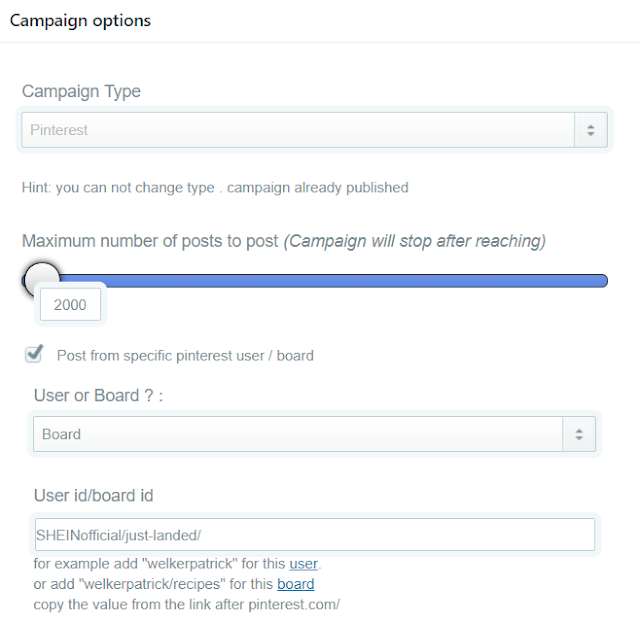
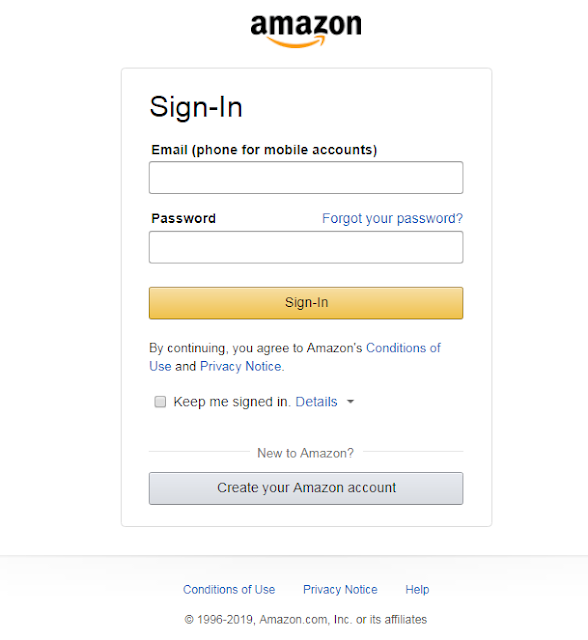







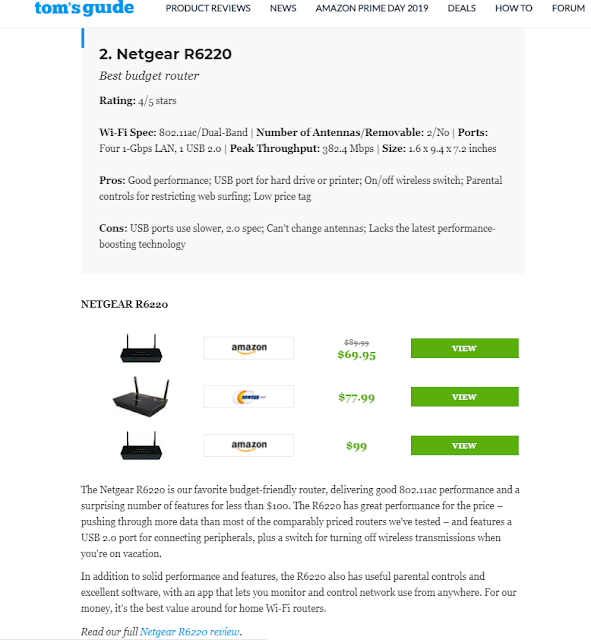
Yorumlar
Yorum Gönder